有些网友为了工作和生活分开,方便自己用系统,给macbookair安装了双系统,但是刚安装后还不清楚macbookair双系统怎么切换。下面小编就教下大家macbookair双系统切换方法。
工具/原料:
系统版本:windows和mac系统
品牌型号:苹果macbookair电脑
方法/步骤:
方法一:开机按option键切换
苹果电脑开机过程中,按住option键不要动,等待Macbook出现以下界面就可以选择想要开机的系统回车进入即可。

方法二:mac系统切换到windows系统开机
1、打开mac系统的偏好设置,选择启动磁盘进入。
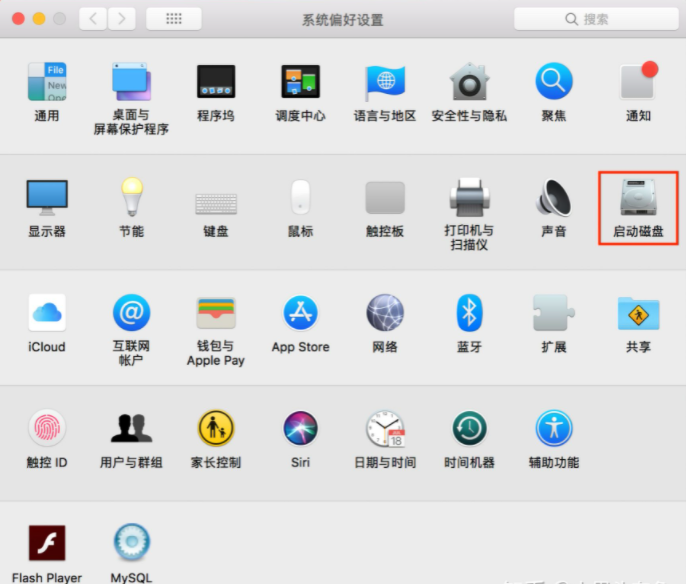
2、选择BOOTCAMP Windows,然后点击重新启动,这样后面开机都是从Windows启动了。
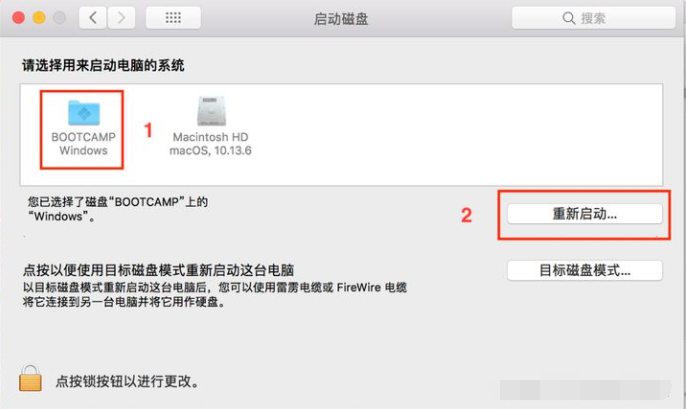
方法三:windows系统切换到mac系统开机
1、打开windows系统的控制面板,选择Boot Camp进入。
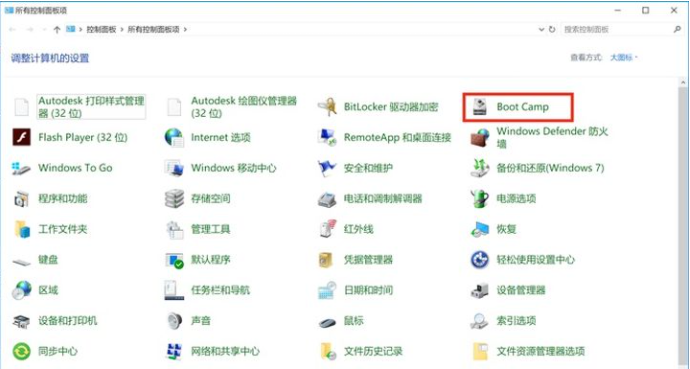
2、选择MAC macos,点击重新启动,这样后面开机都是从MacOS启动了。
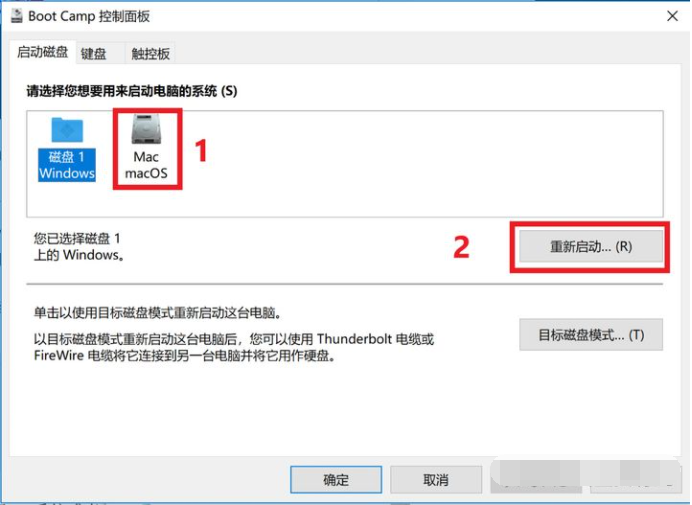
参考资料:
windows mac双系统怎么切换方法介绍
总结:
方法一:
苹果电脑开机过程中按住option键切换选择开机系统进入;
方法二:
打开mac系统的偏好设置,选择启动磁盘进入;
选择BOOTCAMP Windows点击重新启动,这样后面开机都是从Windows启动了;
方法三:
打开windows系统的控制面板,选择Boot Camp进入;
选择MAC macos点击重新启动,这样后面开机都是从MacOS启动了。